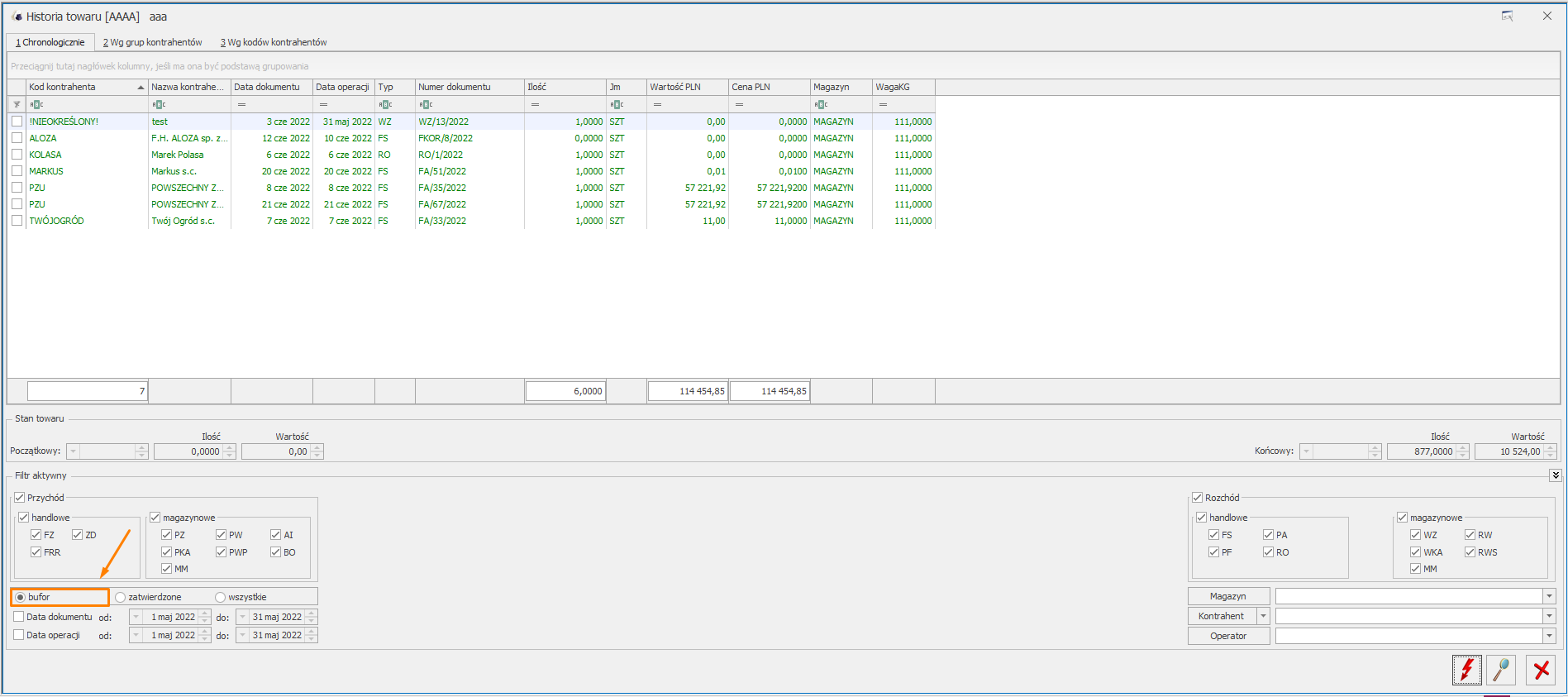Co należy zrobić, aby numer zagranicznego numeru rachunku bankowego pojawił się na wydruku faktury?
Standardowo program Comarch ERP Optima umożliwia zamieszczenie zagranicznego numeru rachunku bankowego na wydruku faktury.
W tym celu należy przejść do System/Konfiguracja/Firma/Kasa/Bank/Formy płatności dla formy płatności przelew (można również dodać nową formę np. przelew1 przy pomocy ikony zielonego plusa) w polu typ wybrać przelew, w polu Rejestr nazwę rejestru w PLN, natomiast w sekcji Rejestry walutowe należy wskazać odpowiedni rejestr w walucie oraz samą walutę.
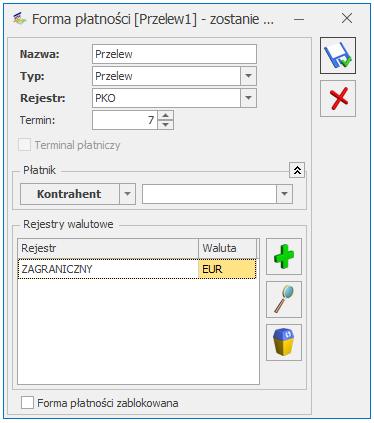
Przy skonfigurowanej w ten sposób formie płatności wystawiając dokument faktury w PLN po wybraniu tej danej formy płatności, na wydruku będzie się podpowiadał numer rachunku bankowego złotówkowego. W przypadku, gdy walutą dokumentu będzie waluta zagraniczna, na wydruku faktury pojawi się numer zagranicznego rachunku bankowego.
Należy pamiętać, że skonfigurowana w ten sposób forma płatności nie zaktualizuję się na dokumentach zatwierdzonych wstecz. Tylko w przypadku nowo wystawionych dokumentów po wybraniu standardowego wydruku numer rachunku bankowego pojawi się na wydruku faktury.